效果图
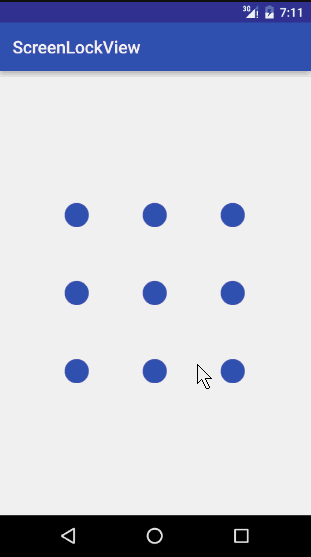
思路
首先我们来分析一下实现九宫格解锁的思路:当用户的手指触摸到某一个点时,先判断该点是否在九宫格的某一格范围之内,若在范围内,则该格变成选中的状态;之后用户手指滑动的时候,以该格的圆心为中心,用户手指为终点,两点连线。最后当用户手指抬起时,判断划过的九宫格密码是否和原先的密码匹配。
大致的思路流程就是上面这样的了,下面我们可以来实践一下。
Point 类
我们先来创建一个 Point 类,用来表示九宫格锁的九个格子。除了坐标 x ,y 之外,还有三种模式:正常模式、按下模式和错误模式。根据模式不同该格子的颜色会有所不同,这会在下面中说明。
public class Point { private float x; private float y; // 正常模式 public static final int NORMAL_MODE = 1; // 按下模式 public static final int PRESSED_MODE = 2; // 错误模式 public static final int ERROR_MODE = 3; private int state = NORMAL_MODE; // 表示该格的密码,比如“1”、“2”等 private String mark; public String getMark() { return mark; } public void setMark(String mark) { this.mark = mark; } public Point(float x, float y, String mark) { this.x = x; this.y = y; this.mark = mark; } public int getState() { return state; } public void setState(int state) { this.state = state; } public float getX() { return x; } public void setX(float x) { this.x = x; } public float getY() { return y; } public void setY(float y) { this.y = y; } }
RotateDegrees类
有了上面的 Point 类之后,我们还要创建一个 RotateDegrees 类,主要作用是计算两个 Point 坐标之间的角度:
public class RotateDegrees { /** * 根据传入的point计算出它们之间的角度 * @param a * @param b * @return */ public static float getDegrees(Point a, Point b) { float degrees = 0; float aX = a.getX(); float aY = a.getY(); float bX = b.getX(); float bY = b.getY(); if (aX == bX) { if (aY < bY) { degrees = 90; } else { degrees = 270; } } else if (bY == aY) { if (aX < bX) { degrees = 0; } else { degrees = 180; } } else { if (aX > bX) { if (aY > bY) { // 第三象限 degrees = 180 + (float) (Math.atan2(aY - bY, aX - bX) * 180 / Math.PI); } else { // 第二象限 degrees = 180 - (float) (Math.atan2(bY - aY, aX - bX) * 180 / Math.PI); } } else { if (aY > bY) { // 第四象限 degrees = 360 - (float) (Math.atan2(aY - bY, bX - aX) * 180 / Math.PI); } else { // 第一象限 degrees = (float) (Math.atan2(bY - aY, bX - aX) * 180 / Math.PI); } } } return degrees; } /** * 根据point和(x,y)计算出它们之间的角度 * @param a * @param bX * @param bY * @return */ public static float getDegrees(Point a, float bX, float bY) { Point b = new Point(bX, bY, null); return getDegrees(a, b); } }
ScreenLockView 类
然后我们要先准备好关于九宫格的几张图片,比如在九宫格的格子中,NORMAL_MODE 模式下是蓝色的,被手指按住时九宫格的格子是绿色的,也就是对应着上面 Point 类的中 PRESSED_MODE 模式,还有 ERROR_MODE 模式下是红色的。另外还有圆点之间的连线,也是根据模式不同颜色也会不同。在这里我就不把图片贴出来了。
有了图片资源之后,我们要做的就是先在构造器中加载图片:
public class ScreenLockView extends View { private static final String TAG = "ScreenLockView"; // 错误格子的图片 private Bitmap errorBitmap; // 正常格子的图片 private Bitmap normalBitmap; // 手指按下时格子的图片 private Bitmap pressedBitmap; // 错误时连线的图片 private Bitmap lineErrorBitmap; // 手指按住时连线的图片 private Bitmap linePressedBitmap; // 偏移量,使九宫格在屏幕中央 private int offset; // 九宫格的九个格子是否已经初始化 private boolean init; // 格子的半径 private int radius; // 密码 private String password = "123456"; // 九个格子 private Point[][] points = new Point[3][3]; private int width; private int height; private Matrix matrix = new Matrix(); private float moveX = -1; private float moveY = -1; // 是否手指在移动 private boolean isMove; // 是否可以触摸,当用户抬起手指,划出九宫格的密码不正确时为不可触摸 private boolean isTouch = true; // 用来存储记录被按下的点 private List<Point> pressedPoint = new ArrayList<>(); // 屏幕解锁监听器 private OnScreenLockListener listener; public ScreenLockView(Context context) { this(context, null); } public ScreenLockView(Context context, AttributeSet attrs) { this(context, attrs, 0); } public ScreenLockView(Context context, AttributeSet attrs, int defStyleAttr) { super(context, attrs, defStyleAttr); errorBitmap = BitmapFactory.decodeResource(getResources(), R.drawable.bitmap_error); normalBitmap = BitmapFactory.decodeResource(getResources(), R.drawable.bitmap_normal); pressedBitmap = BitmapFactory.decodeResource(getResources(), R.drawable.bitmap_pressed); lineErrorBitmap = BitmapFactory.decodeResource(getResources(), R.drawable.line_error); linePressedBitmap = BitmapFactory.decodeResource(getResources(), R.drawable.line_pressed); radius = normalBitmap.getWidth() / 2; } ... }
在构造器中我们主要就是把图片加载完成,并且得到了格子的半径,即图片宽度的一半。
之后我们来看看 onMeasure(int widthMeasureSpec, int heightMeasureSpec) 方法:
@Override protected void onMeasure(int widthMeasureSpec, int heightMeasureSpec) { int widthSize = MeasureSpec.getSize(widthMeasureSpec); int widthMode = MeasureSpec.getMode(widthMeasureSpec); int heightSize = MeasureSpec.getSize(heightMeasureSpec); int heightMode = MeasureSpec.getMode(heightMeasureSpec); if (widthSize > heightSize) { offset = (widthSize - heightSize) / 2; } else { offset = (heightSize - widthSize) / 2; } setMeasuredDimension(widthSize, heightSize); }
在 onMeasure(int widthMeasureSpec, int heightMeasureSpec) 方法中,主要得到对应的偏移量,以便在下面的 onDraw(Canvas canvas) 把九宫格绘制在屏幕中央。
下面就是 onDraw(Canvas canvas) 方法:
@Override protected void onDraw(Canvas canvas) { if (!init) { width = getWidth(); height = getHeight(); initPoint(); init = true; } // 画九宫格的格子 drawPoint(canvas); if (moveX != -1 && moveY != -1) { // 画直线 drawLine(canvas); } }
首先判断了是否为第一次调用 onDraw(Canvas canvas) 方法,若为第一次则对 points 进行初始化:
// 初始化点 private void initPoint() { points[0][0] = new Point(width / 4, offset + width / 4, "0"); points[0][1] = new Point(width / 2, offset + width / 4, "1"); points[0][2] = new Point(width * 3 / 4, offset + width / 4, "2"); points[1][0] = new Point(width / 4, offset + width / 2, "3"); points[1][1] = new Point(width / 2, offset + width / 2, "4"); points[1][2] = new Point(width * 3 / 4, offset + width / 2, "5"); points[2][0] = new Point(width / 4, offset + width * 3 / 4, "6"); points[2][1] = new Point(width / 2, offset + width * 3 / 4, "7"); points[2][2] = new Point(width * 3 / 4, offset + width * 3 / 4, "8"); }
在 initPoint() 方法中主要创建了九个格子,并设置了相应的位置和密码。初始化完成之后把 init 置为 false ,下次不会再调用。
回过头再看看 onDraw(Canvas canvas) 中其他的逻辑,接下来调用了 drawPoint(canvas) 来绘制格子:
// 画九宫格的格子 private void drawPoint(Canvas canvas) { for (int i = 0; i < points.length; i++) { for (int j = 0; j < points[i].length; j++) { int state = points[i][j].getState(); if (state == Point.NORMAL_MODE) { canvas.drawBitmap(normalBitmap, points[i][j].getX() - radius, points[i][j].getY() - radius, null); } else if (state == Point.PRESSED_MODE) { canvas.drawBitmap(pressedBitmap, points[i][j].getX() - radius, points[i][j].getY() - radius, null); } else { canvas.drawBitmap(errorBitmap, points[i][j].getX() - radius, points[i][j].getY() - radius, null); } } } }
在绘制格子还是很简单的,主要分为了三种:普通模式下的格子、按下模式下的格子以及错误模式下的格子。
onTouchEvent
在绘制好了格子之后,我们先不看最后的 drawLine(canvas) 方法,因为绘制直线是和用户手指的触摸事件息息相关的,所以我们先把目光转向 onTouchEvent(MotionEvent event) 方法:
@Override public boolean onTouchEvent(MotionEvent event) { if (isTouch) { float x = event.getX(); float y = event.getY(); Point point; switch (event.getAction()) { case MotionEvent.ACTION_DOWN: // 判断用户触摸的点是否在九宫格的任意一个格子之内 point = isPoint(x, y); if (point != null) { point.setState(Point.PRESSED_MODE); // 切换为按下模式 pressedPoint.add(point); } break; case MotionEvent.ACTION_MOVE: if (pressedPoint.size() > 0) { point = isPoint(x, y); if (point != null) { if (!crossPoint(point)) { point.setState(Point.PRESSED_MODE); pressedPoint.add(point); } } moveX = x; moveY = y; isMove = true; } break; case MotionEvent.ACTION_UP: isMove = false; String tempPwd = ""; for (Point p : pressedPoint) { tempPwd += p.getMark(); } if (listener != null) { listener.getStringPassword(tempPwd); } if (tempPwd.equals(password)) { if (listener != null) { listener.isPassword(true); } } else { for (Point p : pressedPoint) { p.setState(Point.ERROR_MODE); } isTouch = false; this.postDelayed(runnable, 1000); if (listener != null) { listener.isPassword(false); } } break; } invalidate(); } return true; } public interface OnScreenLockListener { public void getStringPassword(String password); public void isPassword(boolean flag); } public void setOnScreenLockListener(OnScreenLockListener listener) { this.listener = listener; }
在 MotionEvent.ACTION_DOWN 中,先在 isPoint(float x, float y) 方法内判断了用户触摸事件的坐标点是否在九宫格的任意一格之内。如果是,则需要把该九宫格的格子添加到 pressedPoint 中:
// 该触摸点是否为格子 private Point isPoint(float x, float y) { Point point; for (int i = 0; i < points.length; i++) { for (int j = 0; j < points[i].length; j++) { point = points[i][j]; if (isContain(point, x, y)) { return point; } } } return null; } // 该点(x,y)是否被包含 private boolean isContain(Point point, float x, float y) { // 该点的(x,y)与格子圆心的距离若小于半径就是被包含了 return Math.sqrt(Math.pow(x - point.getX(), 2f) + Math.pow(y - point.getY(), 2f)) <= radius; }
接下来就是要看 MotionEvent.ACTION_MOVE 的逻辑了。一开始判断了用户触摸的点是否为九宫格的某个格子。但是比 MotionEvent.ACTION_DOWN 还多了一个步骤:若用户触摸了某个格子,还要判断该格子是否已经被包含在 pressedPoint 里面了。
// 是否该格子已经被包含在pressedPoint里面了 private boolean crossPoint(Point point) { if (pressedPoint.contains(point)) { return true; } return false; }
最后来看看 MotionEvent.ACTION_UP ,把 pressedPoint 里保存的格子遍历后得到用户划出的密码,再和预先设置的密码比较,若相同则回调 OnScreenLockListener 监听器;不相同则把 pressedPoint 中的所有格子的模式设置为错误模式,并在 runnable 中调用 reset() 清空 pressedPoint ,重绘视图,再回调监听器。
private Runnable runnable = new Runnable() { @Override public void run() { isTouch = true; reset(); invalidate(); } }; // 重置格子 private void reset(){ for (int i = 0; i < points.length; i++) { for (int j = 0; j < points[i].length; j++) { points[i][j].setState(Point.NORMAL_MODE); } } pressedPoint.clear(); }
现在我们回过头来看看之前在 onDraw(Canvas canvas) 里面的 drawLine(Canvas canvas) 方法:
// 画直线 private void drawLine(Canvas canvas) { // 将pressedPoint中的所有格子依次遍历,互相连线 for (int i = 0; i < pressedPoint.size() - 1; i++) { // 得到当前格子 Point point = pressedPoint.get(i); // 得到下一个格子 Point nextPoint = pressedPoint.get(i + 1); // 旋转画布 canvas.rotate(RotateDegrees.getDegrees(point, nextPoint), point.getX(), point.getY()); matrix.reset(); // 根据距离设置拉伸的长度 matrix.setScale(getDistance(point, nextPoint) / linePressedBitmap.getWidth(), 1f); // 进行平移 matrix.postTranslate(point.getX(), point.getY() - linePressedBitmap.getWidth() / 2); if (point.getState() == Point.PRESSED_MODE) { canvas.drawBitmap(linePressedBitmap, matrix, null); } else { canvas.drawBitmap(lineErrorBitmap, matrix, null); } // 把画布旋转回来 canvas.rotate(-RotateDegrees.getDegrees(point, nextPoint), point.getX(), point.getY()); } // 如果是手指在移动的情况 if (isMove) { Point lastPoint = pressedPoint.get(pressedPoint.size() - 1); canvas.rotate(RotateDegrees.getDegrees(lastPoint, moveX, moveY), lastPoint.getX(), lastPoint.getY()); matrix.reset(); Log.i(TAG, "the distance : " + getDistance(lastPoint, moveX, moveY) / linePressedBitmap.getWidth()); matrix.setScale(getDistance(lastPoint, moveX, moveY) / linePressedBitmap.getWidth(), 1f); matrix.postTranslate(lastPoint.getX(), lastPoint.getY() - linePressedBitmap.getWidth() / 2); canvas.drawBitmap(linePressedBitmap, matrix, null); canvas.rotate(-RotateDegrees.getDegrees(lastPoint, moveX, moveY), lastPoint.getX(), lastPoint.getY()); } } // 根据point和坐标点计算出之间的距离 private float getDistance(Point point, float moveX, float moveY) { Point b = new Point(moveX,moveY,null); return getDistance(point,b); } // 根据两个point计算出之间的距离 private float getDistance(Point point, Point nextPoint) { return (float) Math.sqrt(Math.pow(nextPoint.getX() - point.getX(), 2f) + Math.pow(nextPoint.getY() - point.getY(), 2f)); }
drawLine(Canvas canvas) 整体的逻辑并不复杂,首先将 pressedPoint 中的所有格子依次遍历,将它们连线。之后若是用户的手指还有滑动的话,把最后一个格子和用户手指触摸的点连线。
总结
ScreenLockView 中的代码差不多就是这些了,实现效果还算不错吧,当然你也可以自己设置喜欢的九宫格图片,只要替换一下就可以了。如果对本篇文章有疑问可以留言。希望本文的内容对大家开发Android能有所帮助。


